Publicado en 14 de febrero, 2020
Cómo restablecer la contraseña de Mac en macOS Sierra
La protección con contraseña de una cuenta de usuario es, en general, una buena práctica. Protege su cuenta contra el acceso no autorizado y mantiene sus datos personales seguros. Sin embargo, si alguna vez olvidas tu contraseña, esa capa de protección puede convertirse rápidamente en una pesadilla. Puede que estés pensando que un formato completo de tu Mac es la única forma de superar esta situación, pero, afortunadamente, hay una forma relativamente fácil de restablecer la contraseña de tu Mac. Este método también se puede utilizar para cambiar las contraseñas de las cuentas de administrador. Por lo tanto, si ha olvidado la contraseña de su cuenta, aquí está cómo restablecer una contraseña de Mac :
Nota : Lo estoy demostrando en un MacBook Air con macOS Sierra 10.12.4 developer beta. Este artículo está dirigido principalmente a Macs que ejecuten cualquier versión de macOS Sierra.
Cómo restablecer la contraseña del Mac: Restablecer la Utilidad de Contraseña
Si has olvidado la contraseña de tu cuenta en macOS Sierra, puedes restablecerla fácilmente siguiendo los pasos que se indican a continuación:
- Reinicie su Mac. Cuando oigas el «boot up chime», mantén pulsado «command + R» hasta que veas el logotipo de Apple. Esto iniciará tu Mac en modo de recuperación.
- Ahora, haga clic en » Utilities «, y seleccione » Terminal «.
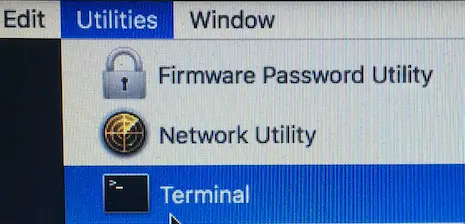
- Escriba el comando «resetpassword» en el terminal y pulse Enter.
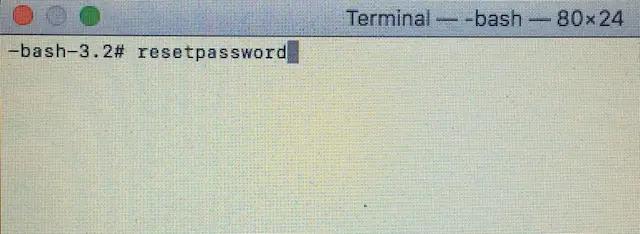
- Se abrirá la utilidad Reset Password (Restablecer contraseña), que muestra todas las cuentas presentes en el Mac.
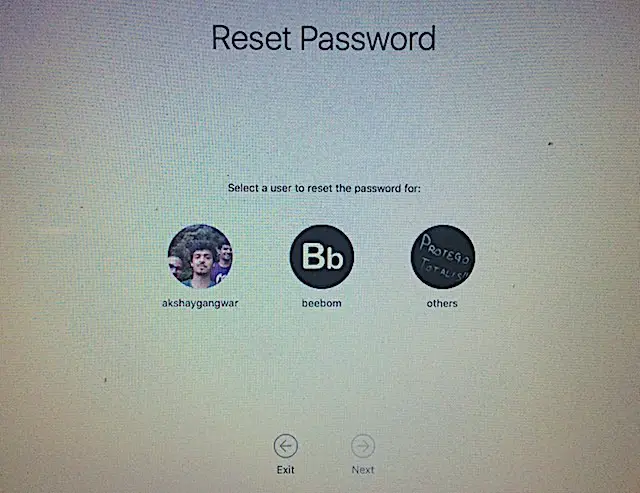
- Tu Mac te pedirá la nueva contraseña, junto con una sugerencia de contraseña (recomendado). Rellene esto y haga clic en » Next «.
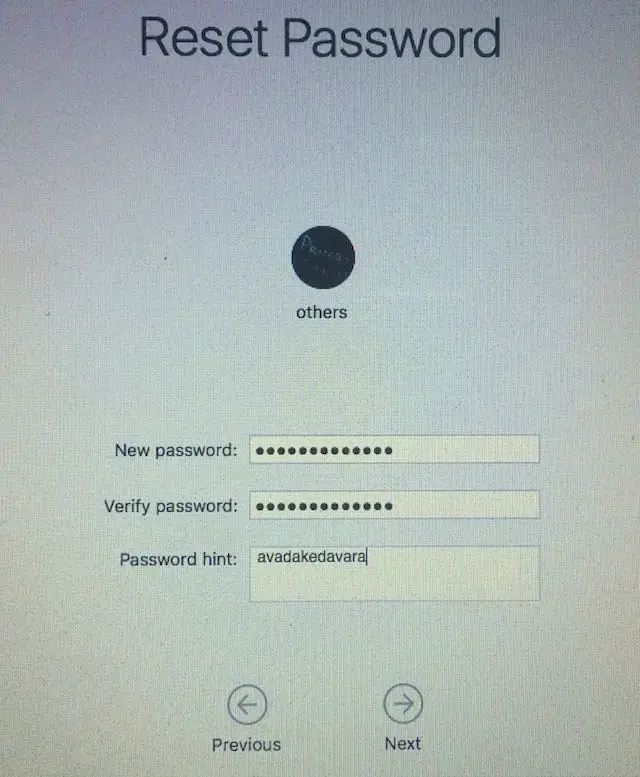
- Ahora puedes reiniciar tu Mac e iniciar sesión en tu cuenta de usuario con la nueva contraseña.
Cómo restablecer la contraseña del Mac: Versiones anteriores de macOS
Si no estás usando macOS Sierra y necesitas restablecer la contraseña de tu Mac, te alegrará saber que también puedes hacerlo fácilmente. Simplemente siga los pasos que se indican a continuación:
Nota : No he probado este método, sin embargo, no hay razón para que no funcione. Siéntete libre de intentarlo, y hazme saber los resultados.
1. Eliminar el archivo applesetupdone
- Reinicie su Mac, y cuando oiga la campana de arranque, pulse y mantenga pulsado » command + S «. Esto le llevará al modo de usuario único y obtendrá acceso a una terminal.
- Aquí, escriba el comando » fsck -fy «, y presione Enter. Esto básicamente comprobará el sistema de archivos de tu Mac, y se asegurará de que todo está bien, antes de proceder.
- A continuación, escriba el comando » mount -uw / «. Este comando básicamente monta todo el disco duro y lo hace escribible. Esto asegurará que cualquier cambio que haga persistirá a través del reinicio .
- Ahora, escriba el comando » rm /var/db/.applesetupdone «, y pulse Enter.
Nota : Este comando eliminará el archivo llamado «applesetupdone» de tu Mac, engañando básicamente a tu Mac para que piense que aún no ha configurado ningún usuario.
2. Crear una nueva cuenta de usuario
Ahora puedes reiniciar tu Mac. Te guiará a través de todos los pasos que se deben seguir para configurar el nuevo Mac.
- Simplemente cree una nueva cuenta de usuario ,y asegúrese de que el nombre de la cuenta es diferente al de la cuenta para la que desea recuperar la contraseña.
- Inicie sesión con esta cuenta de usuario (que será una cuenta de administrador).
- Luego, puede simplemente ir a Preferencias del Sistema -> Usuarios & Grupos .
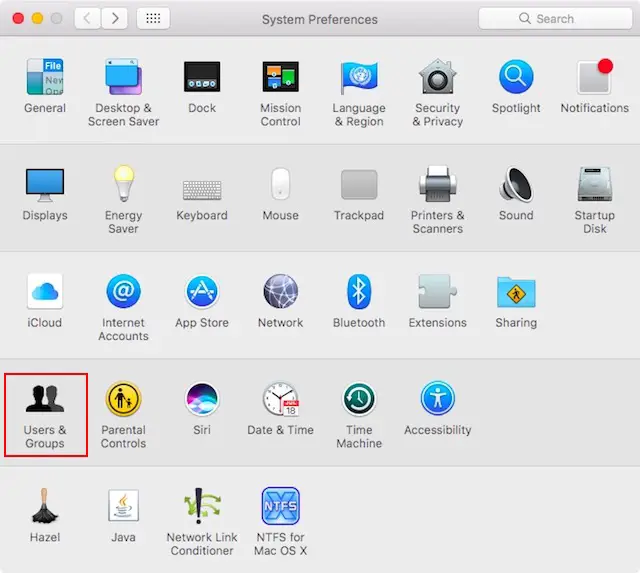
- Aquí, sólo tiene que seleccionar la cuenta para la que desea restablecer la contraseña y hacer clic en » Restablecer contraseña «.
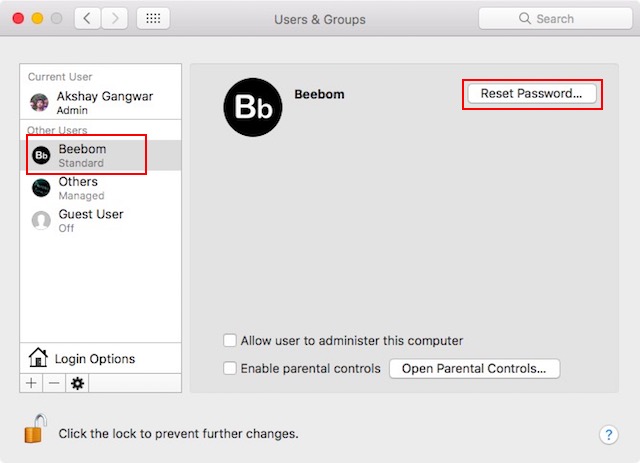
- Introduzca la nueva contraseña , y listo. Ahora puede iniciar sesión en su cuenta original con la nueva contraseña que acaba de configurar.
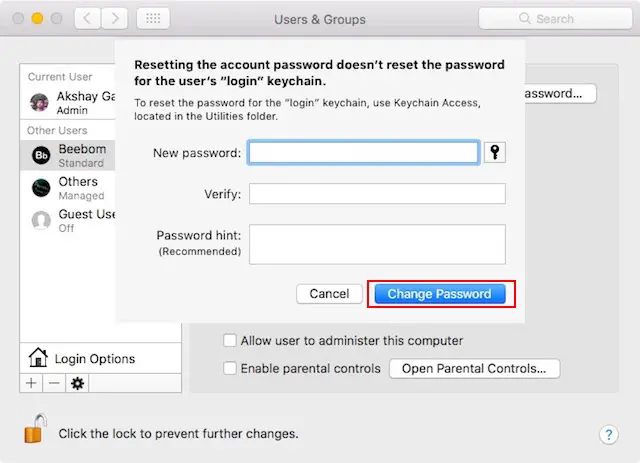
Bono: Protección de su cuenta
La facilidad de uso que proporciona este método es muy apreciada. Sin embargo, el hecho es que este método puede ser utilizado por cualquier persona (que tenga acceso físico a su Mac) para restablecer su contraseña. Ese es un serio problema de seguridad. Por lo tanto, si te preocupa que alguien restablezca la contraseña de tu Mac sin tu conocimiento, hay un par de cosas que puedes hacer para mantener tus datos protegidos.
1. FileVault
FileVault es la utilidad de cifrado integrada que Apple envía con los Mac. Es una herramienta muy potente, y puede cifrar rápidamente todos los datos de tu Mac y sellarlos con una contraseña (y una clave de recuperación). Cada vez que acceda a su cuenta, tendrá que desbloquear su disco duro cifrado, proporcionando la contraseña de FileVault.
Usted se estará preguntando cómo ayudará esto. Bueno, piénsalo de esta manera, incluso si alguien restablece la contraseña de tu Mac, tendrá que desbloquear tu disco duro, antes de que puedan hacer nada, ni siquiera remotamente nefasto en tu Mac. A continuación, puede utilizar el modo de recuperación para desbloquear el disco duro y restablecer la contraseña de nuevo. Tan simple como eso.
2. Contraseñas de firmware
Si el cifrado del disco no es suficiente para ti y necesitas un nivel de seguridad muy alto, puedes bloquear tu Mac a nivel de firmware . Para ello, deberá ir al modo de recuperación y elegir » Firmware Password Utility » en el menú Utilities. Las contraseñas de firmware no son necesarias para iniciar sesión en tu Mac de la forma tradicional. Sin embargo, si alguien intenta arrancar en Recovery Mode , o Single User Mode , o intenta usar su Mac en Target Disk Mode para transferir datos, su Mac le pedirá la contraseña de Firmware.
El restablecimiento de una contraseña de firmware no es fácil, y es exactamente la razón por la que sólo debe utilizarse si es absolutamente necesario. Si olvidas tu contraseña de firmware, tendrás que ponerte en contacto con Apple, y ellos pueden intentar solucionarlo por ti. Sin embargo, este fuerte nivel de seguridad es la razón por la que las contraseñas de firmware son la mejor forma de hacerlo, si se encuentra en un entorno de alto riesgo y desea mantener sus datos lo más seguros posible.
VER TAMBIÉN:Cómo bloquear/desbloquear Mac o PC con unidad USB
Utilice estos métodos para restablecer fácilmente las contraseñas de Mac
La mejor manera de restablecer una contraseña olvidada es arrancar un Mac en el modo de recuperación y utilizar la utilidad de restablecimiento de contraseña, ya que es fácil de ejecutar y lo suficientemente rápido como para volver al trabajo en un abrir y cerrar de ojos. Ten en cuenta que este método puede ser utilizado por la gente para cambiar la contraseña de tu Mac sin tu conocimiento, que es algo que estoy seguro que no querrías. ¿Alguna vez olvidaste la contraseña de tu Mac? ¿Qué es lo que hiciste? Además, si conoces otro método (preferiblemente más fácil) para restablecer una contraseña de Mac, háznoslo saber en la sección de comentarios de abajo.

